انتشار: 1403/06/28 - بروزرسانی: 1403/06/28 توسط: : امیرحسین سالمی
حل مشکل پخش نشدن فیلم در پاورپوینت
قطعا بارها از فایلهای پاورپوینت واسه ارائه ی کنفرانس و آموزش استفاده کردی و حتما هم خواستی با اضافه کردن چند فایل ویدیویی 🎬 تاثیرگذاری مطلبت رو افزایش بدی اما تا حالا شده با مشکل پخش فیلم مواجه بشی؟؟!! ببین اگه دنبال حل کردن این مشکلی درست اومدی چون در ادامه یاد میگیری که با نصب کدکهای مناسب، کم کردن حجم فایل، استفاده از فرمتهای سازگار، تنظیم Link value، حذف داده های پوشه ی TEMP خیلی سریع مشکل رو حل کنی پس با من همراه باش که این مقاله از رایانه کمک خیلیییی به دردت میخوره... 😉
فهرست مطالب
آموزش 6 روش کاربردی برای رفع مشکل پخش نشدن فیلم در پاورپوینت
1.اطمینان از سالم بودن فایل ویدیویی
2.برو سراغ تنظیمات Media Compatibility
3.فرمت فیلم و باز نشدن فایل های ویدیویی پاورپوینت
4.تنظیم Link value و حل مشکل پخش نشدن کلیپ در پاورپوینت
5.رفع مشکل codec unavailable برای پخش صحیح فیلم در پاورپوینت
6.پاک کردن داده های پوشه TEMP و حل مشکل پخش نشدن کلیپ در PowerPoint
سوالات متداول
سخن آخر
آموزش 6 روش کاربردی برای رفع مشکل پخش نشدن فیلم در پاورپوینت
خُب حالا در ادامه به صورت مفصل بهت میگم باید چیکار کنی تا یک فایل پاورپوینت با کلییی فیلم آموزشی داشته باشی... 😊

1.اطمینان از سالم بودن فایل ویدیویی
شاید خیلی به نظرت ساده باشه اما بعضی وقتا داری از یک فیلم یا ویدیویی در پاورپوینت استفاده میکنی که خرابه پس قبل از هر کاری اول از همه مطمئن شو که ویدیوی مورد نظرت سالمه. اگه خیالت از این موضوع راحت شد باید واسه رفع خطای پخش ویدیو در پاورپوینت به سراغ روشهای دیگه بری.
2.برو سراغ تنظیمات Media Compatibility
یکی از روشهای کاربردی واسه رفع مشکل پخش نشدن فیلم در پاورپوینت تنظیم سازگاری رسانه هاست؛ این کار بهت کمک میکنه تا فایل و ویدیویی که در پاورپوینت گذاشتی به درستی پخش بشه؛ پس طبق مراحل زیر پیش برو:
☑ اول از همه باید از منوی File گزینه ی Info رو انتخاب کنی.

☑ الان PowerPoint سازگاری رسانه رو بررسی کرده و بهت میگه که فایل مورد نظر با برنامه سازگاره یا نه.
☑ حالا گزینه ی Optimize Media نمایان میشه که باید انتخابش کنی.
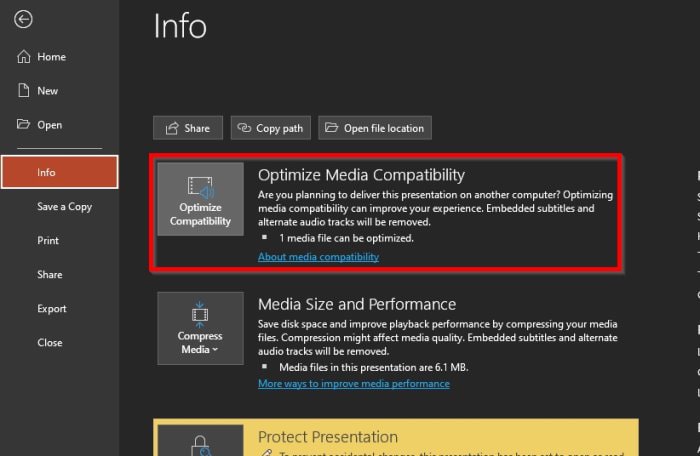
☑ اجازه بده تا رسانه اسکن بشه، اگه با این روش مشکل حل نشد باید بری سراغ روش های بعدی...
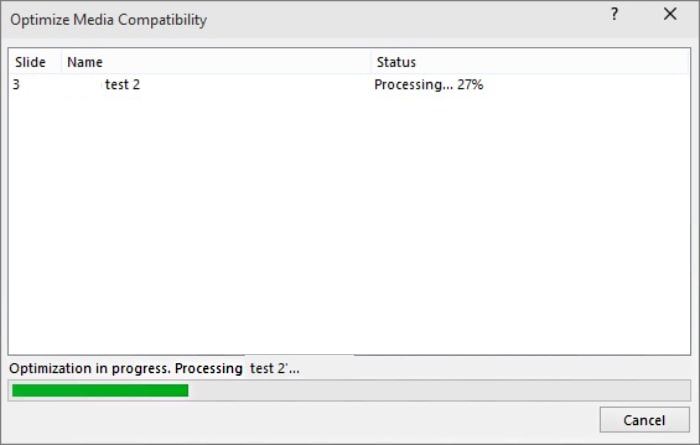
3.فرمت فیلم و باز نشدن فایل های ویدیویی پاورپوینت
فرمت یکی دیگه از دلایل باز نشدن فیلم در PowerPoint است، واسه همینم باید بدونی که نسخه های مختلف پاورپونت از چه فرمتهایی پشتیبانی میکنند و من کار رو واست ساده کردم و در ادامه بهت گفتم، مطمئن باش اگه به این مسئله توجه نداشته باشی با خطای PowerPoint cannot import a video from the selected file مواجه خواهی شد.
✔ PowerPoint 2010: این ورژن از فایل هایی با فرمتWMA پشتیبانی میکنه.
✔ فرمت فیلم در پاورپوینت 2016: این نسخه از فرمتهای WAV و M4A رمزگذاری شده باH.264 video و AAC audio پشتیبانی میکنه.
یادت باشه که طبق اعلام مایکروسافت ویدیوهای Flash احتمالا در نسخه های جدیدتر 2013 و 2016 پخش نمیشوند و واسه همین هم بهتره فایلهای فلش رو تبدیل کنی. خلاصه واسه درج فیلم و صوت در پاورپوینت خیال خودت رو راحت کن و از فرمت های WMV و WMA استفاده کن.
به طور کلی اگه میخوای بدون مشکل کار رو پیش ببری باید ویدئوهای مورد نظرت فرمت های avi، aiff، swf، au، midi، mpeg و asf رو داشته باشند، راستی یادت باشه واسه تبدیل فرمت فیلم برای پاورپوینت نرم افزارهای مختلفی وجود داره که میتونی خیلی سریع فرمت فایلها رو به کمک آنها تغییر بدی مثل برنامه ی GiliSoft Video Converter که خیلی بهت کمک میکنه.
پیشنهاد مطلب: روش های بازیابی و برگرداندن فایل پاورپوینت ذخیره نشده و پاک شده
4.تنظیم Link value و حل مشکل پخش نشدن کلیپ در پاورپوینت
ممکنه با تغییر فرمت بهWMV و WMAهم همچنان مشکل وجود داشته باشه و نتونی فایلهای ویدیویی رو در پاورپوینت آپلود یا اجرا کنی در واقع ممکنه علت پخش نشدن فیلم در پاورپوینت حجم زیاد این فرمتها باشه واسه همین هم بهتره بری سراغ تنظیمات Link value ، در واقع در پاورپوینت با قابلیت Limited link value بهت کمک میکنه تا مشکل پخش نشدن ویدیو در پاورپوینت رو حل کنی حالا در ادامه بهت میگم چطوری...
☑ اول از همه وارد سربرگ Tools شو.
☑ حالا روی Options کلیک کن.
☑ سربرگ Advanced رو انتخاب کن.

☑ در این مرحله باید تنظیمات بخش Links Sounds With File Size Greater Than رو روی KB 500000 تنظیم کنی.
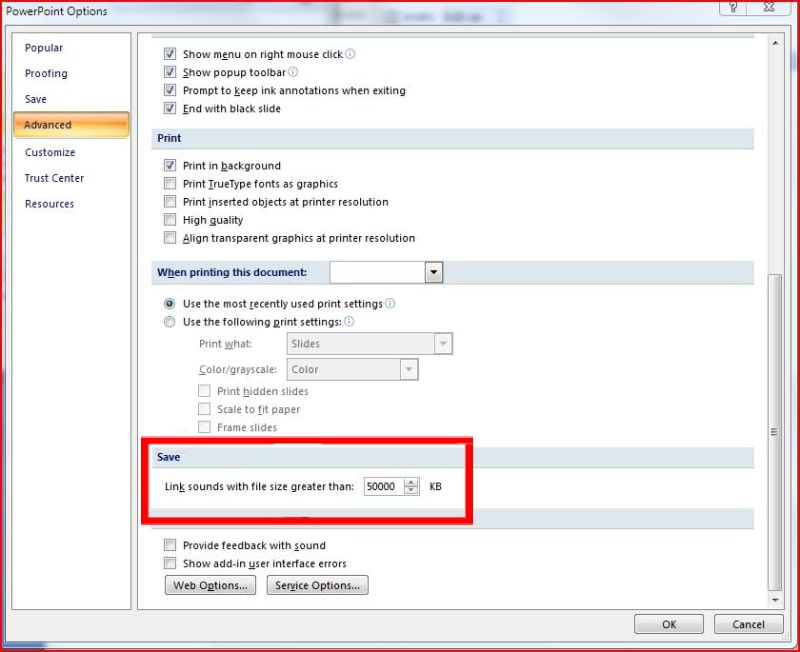
⚠ البته اینم بهت بگم که انتخاب این عدد باید با در نظر گرفتن حجم فایلت انجام بشه و حجم وارد شده باید از اندازه ی فایلت بزرگتر باشه.
☑ حالا واسه ذخیره ی تغییرات گزینه ی OK رو انتخاب کن.
5.رفع مشکل codec unavailable برای پخش صحیح فیلم در پاورپوینت
در صورتیکه کدک های مولتی مدیای مناسب روی سیستمت نباشه با مشکل پخش فیلم مواجه میشی پسCodecs رو بررسی کرده و اگه از قبل روی سیستم نصبه آن رو به روز رسانی کن، بهتره از نرم افزارهای کدکهای ویدیویی مثل K-Lite Codec کمک بگیری.
6.پاک کردن داده های پوشه TEMP و حل مشکل پخش نشدن کلیپ در PowerPoint
یک روش دیگه که بهت کمک میکنه تا مشکل پخش نشدن ویدیو در پاورپوینت حل کنی، حذف فایلهای موقتی پوشه ی TEMP است، واسه اینکار طبق مراحل زیر پیش برو:
☑ اول از همه کلیدهای ترکیبی Win+R رو از روی کیبورد انتخاب کن.
☑ حالا در کادر نمایش داده شده عبارت%temp% رو تایپ کن.
☑ در این مرحله باید همه ی فایل ها با پسوند TMP رو انتخاب و حذف کنی.
☑ در آخر هم سیستم رو ری استارت کرده و یک بار مشکل رو بررسی کن.
✍ راستی یادت باشه که یکی از روشهای حل مشکل پخش نشدن صدا در پاورپوینت همینه یعنی پاک کردن داده های پوشه ی TEMP!
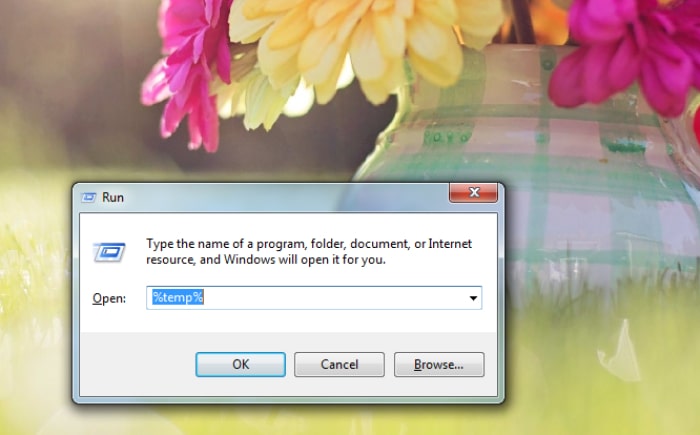
سوالات متداول درباره ی مایکروسافت پاورپوینت
❓ در ادامه به تعدادی از سوالات متداول درباره ی پاورپوینت پاسخ دادم پس مطالعه ی این بخش رو اصلا از دست نده...
چگونه در پاورپوینت 2010 فیلم بگذاریم؟
همونطور که در این مقاله هم بهت گفتم واسه گذاشتن ویدیو در این نسخه از پاورپوینت باید از فرمت WMA استفاده کنی؛ حالا بیا تا با هم یاد بگیریم چگونه در پاورپوینت فیلم بگذاریم؟!
❎ برنامه رو اجرا و روی اسلایدی که میخوای فیلم رو در آنجا قرار بدی کلیک کن.
❎ تب Insert رو انتخاب کن.
❎ حالا از زیر بخش Media روی گزینه یVideo کلیک کرده و به مرحله ی بعد بیا.
❎ الان میتونی منوی Insert Video From رو مشاهده کرده و باید در این منو گزینه ی This Device رو انتخاب کنی.
❎ در پنجره ی باز شده به محلی که فایل ویدیویی در آنجا قرار داره رفته و انتخابش کن.
❎ و تمووووم حالا میتونی ویدیو رو ببینی و اگه رویPlay کلیک کنی ویدیو پخش میشه و تازه ابعادش رو هم میتونی تغییر بدی.
نحوه پخش اتوماتیک فیلم در پاورپوینت چطوریه؟
واسه اینکه تنظیمات پخش فیلم در پاورپوینت رو انجام بدی لازمه طبق مراحل زیر پیش بری:
❎ اول ویدیو رو انتخاب کن.
❎ حالا از سربرگ Playback روی گزینه ی Strat که در بخش Video Options قرار داره کلیک کن.
❎ در این مرحله باید تنظیمات پخش فیلم رو رویAutomatically بذاری.
❎ اگه طبق این مراحل پیش بری با نمایش اسلاید مورد نظر، کلیپ به صورت خودکار نمایش داده میشه.
گذاشتن فیلم در پاورپوینت گوشی اندرویدی چگونه است؟
واسه بارگذاری ویدئو درMicrosoft PowerPoint گوشیهای اندرویدی باید طبق مراحل زیر پیش بری:
❎ اسلاید مورد نظر رو انتخاب کن.
❎ گزینه ی Insert رو لمس کن.
❎ در این مرحله روی گزینه ی Insert یا Audio ضربه بزن و تموم...
علاوه بر این واسه ضبط مستقیم ویدیو و بارگذاری آن در اسلایدهای پاورپوینت باید طبق مسیر >> Video >> Camera Insert پیش بری به همین سادگی!

چطور در پاورپوینت عکس بگذاریم؟
واسه گذاشتن تصویر در فایلهای پاورپوینت باید طبق مسیر Insert >> Picture
پیش بری و بعدش در پنجره ی باز شده تصویر مورد نظر رو انتخاب کرده و روی گزینه ی Inset کلیک کنی.
و اما کلام آخر رایانه کمک...
همونطور که در این مقاله هم بهت گفتم رفع مشکل گذاشتن فیلم در پاورپوینت خیلی ساده است و با این روشهایی که بهت یاد دادم میتونی مشکل رو حل کنی، امیدوارم مطالب این بخش واست مفید بوده باشه باز هم اگه نتونستی ویدیوی مورد نظرت رو در پاورپوینت به اشتراک بذاری کافیه از طریق شماره های 9099070192 و 0217129 با کارشناسان رایانه کمک تماس بگیری؛ متخصصین این مجموعه میتونن به صورت تلفنی و اینترنتی راهنماییت کنند.
راستی اگه به آموزشهای ویدیویی علاقه داری حتما سری به آپارات رایانه کمک بزن چون کلییییی کلیپ آموزشی واست گذاشتم که مطمئنم خیلییی به دردت میخوره... 😍